Como alterar o nome de usuário e o nome de exibição do Twitch

Quer dar um novo começo ao seu perfil do Twitch? Veja como alterar o nome de usuário e o nome de exibição do Twitch com facilidade.
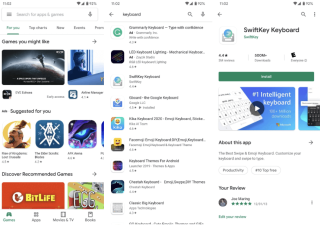
A maioria dos teclados padrão no Android funcionam muito bem, desde o momento em que passaram por várias melhorias para fornecer aos usuários um desempenho perfeito. Mas se você está atrás de melhores opções de personalização ou está procurando um novo layout. Mudar para um novo teclado para celular requer apenas alguns toques e deslizamentos. Já cobrimos uma lista com vários dos melhores aplicativos de teclado Android para escolher e você pode substituir seu teclado padrão a qualquer momento que desejar.
Como baixar um novo teclado Android?
Para alterar o teclado móvel padrão, você deve ter um ótimo aplicativo de teclado instalado. Embora você encontre muitas opções na Google Play Store para experimentar, somos grandes fãs do SwiftKey. O aplicativo de teclado para Android é mais conhecido no mercado pela digitação rápida e rápida e também por suas previsões de palavras precisas. Além disso, ele suporta a capacidade de adicionar mais de cinco idiomas diferentes, para que você possa usá-lo simultaneamente. Legal certo? Então, sem mais delongas, vamos começar a mudar o teclado Android.
PASSO 1 - Abra a Google Play Store em seu dispositivo Android e pesquise por ' Teclado SwiftKey' .
PASSO 2 - Toque na primeira opção que aparece na tela e clique no botão Instalar.

Para este guia, estamos usando o teclado SwiftKey, mas você certamente pode instalar qualquer outro teclado móvel de terceiros de sua escolha. Temos uma lista completa de aplicativos de teclado aqui !
Verifique também: Como desativar a correção automática no Android?
Como mudar o teclado Android?
Agora que você baixou o teclado móvel de sua escolha, é hora de substituí-lo pelo teclado móvel padrão.
ETAPA 3- Navegue até as configurações do seu smartphone e role para baixo para localizar o menu Sistema. Toque no botão Idiomas e entrada.
ETAPA 4 Agora, basta tocar na seção Teclado Virtual, seguido do botão Gerenciar Teclados .
ETAPA 5 - Você precisa ativar o aplicativo SwiftKey Keyboard ou qualquer outro teclado móvel que tenha baixado em seu dispositivo. Toque em OK!
PASSO 6 - Inicie o messenger, mail, pesquisa do Google ou qualquer outro lugar, onde você possa começar a digitar. Basta tocar no ícone do teclado que aparece no canto inferior direito da tela e selecionar o teclado recém-instalado de sua escolha!

É isso! Você substituiu com sucesso o seu teclado Android padrão. Caso queira voltar, basta seguir atentamente os mesmos passos mencionados acima!
Verifique também: Como obter notificações do Android no Windows 10?
Como alterar o teclado básico do iPhone?
Embora o teclado padrão do iPhone seja uma escolha adequada para vários usuários, certamente não há mal nenhum em tentar algumas novas opções com melhores opções de personalização e novos layouts. Semelhante aos melhores teclados Android, o mercado tem muitas opções para usuários de iOS com uma infinidade de teclados em idiomas.
Habilite vários teclados no iPhone:
PASSO 1- Abra as configurações do iPhone e vá para o menu Geral. Localize e toque na opção Teclado e escolha Teclados.
ETAPA 2 - Uma lista completa de teclados sugeridos para iPhone aparecerá na tela. Escolha a opção desejada e toque em 'Concluído'. Agora, o teclado móvel recém-selecionado aparecerá na lista principal de teclados onde seu teclado padrão e outros teclados Emoji estão presentes.
Verifique também: Os melhores teclados GIF para iPhone
Como substituir o teclado do iPhone por teclados móveis de terceiros?
Se você não quiser escolher da lista sugerida de teclados para o iPhone, então certamente você procurará outras opções na App Store.
ETAPA 3- Baixe o melhor teclado para iPhone em seu dispositivo. Como o SwiftKey também está disponível para iOS, estamos instalando-o.
ETAPA 4 - Para escolher um teclado de terceiros para o iPhone, você precisa seguir o mesmo caminho. Vá para a opção Ajustes> Geral> Teclado> Teclados> Adicionar novo teclado.
ETAPA 5 - Na lista de teclados de terceiros, procure o aplicativo de teclado que você acabou de instalar no seu iPhone.
PASSO 6 Toque nele e conceda todas as permissões necessárias para permitir que o aplicativo de teclado funcione rapidamente no seu dispositivo.

Agora, basta iniciar qualquer aplicativo de mensagens, e-mail ou pesquisa do Safari, onde você pode testar o novo aplicativo de teclado. Toque no ícone de globo, presente na parte inferior da tela. Segure o botão até ver um menu pop-up. Escolha o aplicativo de teclado recém-instalado para o iPhone para começar a usá-lo!
Espero que você tenha achado este guia útil e tenha ajudado você a mudar o teclado do Android / iPhone sem qualquer aborrecimento. Se você tiver alguma sugestão de bons aplicativos de teclado para Android e iOS, compartilhe-as conosco na seção de comentários abaixo!
ATÉ ENTÃO, FELIZ DIGITAÇÃO!
Quer dar um novo começo ao seu perfil do Twitch? Veja como alterar o nome de usuário e o nome de exibição do Twitch com facilidade.
Descubra como alterar o plano de fundo no Microsoft Teams para tornar suas videoconferências mais envolventes e personalizadas.
Não consigo acessar o ChatGPT devido a problemas de login? Aqui estão todos os motivos pelos quais isso acontece, juntamente com 8 maneiras de consertar o login do ChatGPT que não funciona.
Você experimenta picos altos de ping e latência no Valorant? Confira nosso guia e descubra como corrigir problemas de ping alto e atraso no Valorant.
Deseja manter seu aplicativo do YouTube bloqueado e evitar olhares curiosos? Leia isto para saber como colocar uma senha no aplicativo do YouTube.
Descubra como bloquear e desbloquear contatos no Microsoft Teams e explore alternativas para um ambiente de trabalho mais limpo.
Você pode facilmente impedir que alguém entre em contato com você no Messenger. Leia nosso guia dedicado para saber mais sobre as implicações de restringir qualquer contato no Facebook.
Aprenda como cortar sua imagem em formatos incríveis no Canva, incluindo círculo, coração e muito mais. Veja o passo a passo para mobile e desktop.
Obtendo o erro “Ação bloqueada no Instagram”? Consulte este guia passo a passo para remover esta ação foi bloqueada no Instagram usando alguns truques simples!
Descubra como verificar quem viu seus vídeos no Facebook Live e explore as métricas de desempenho com dicas valiosas e atualizadas.








